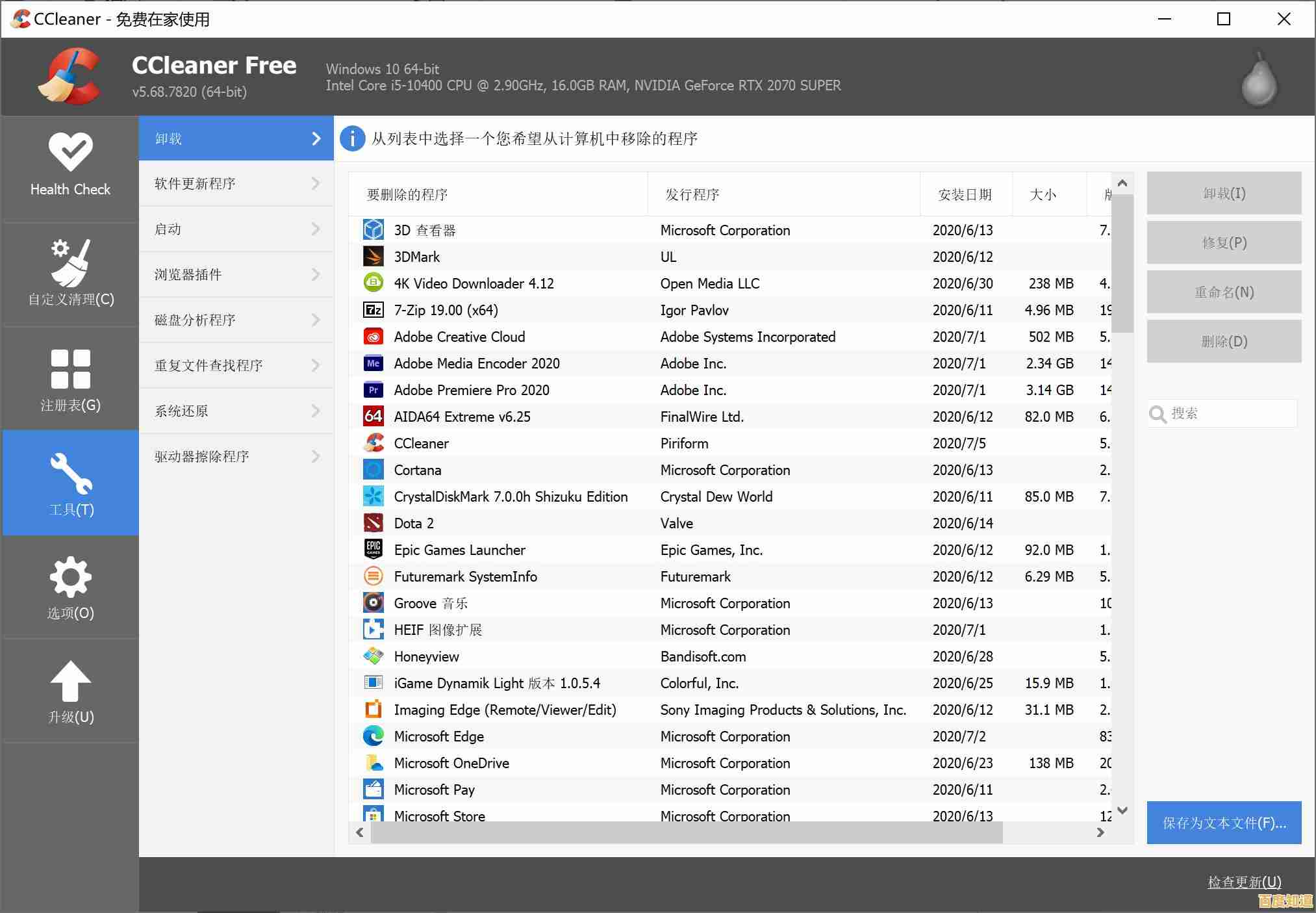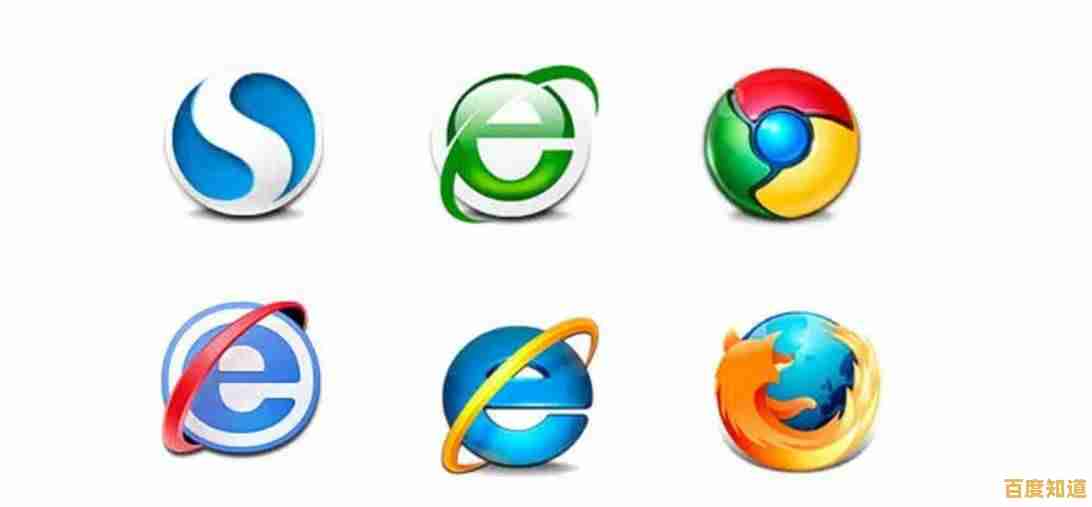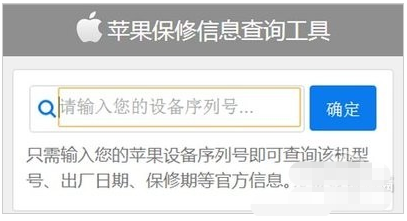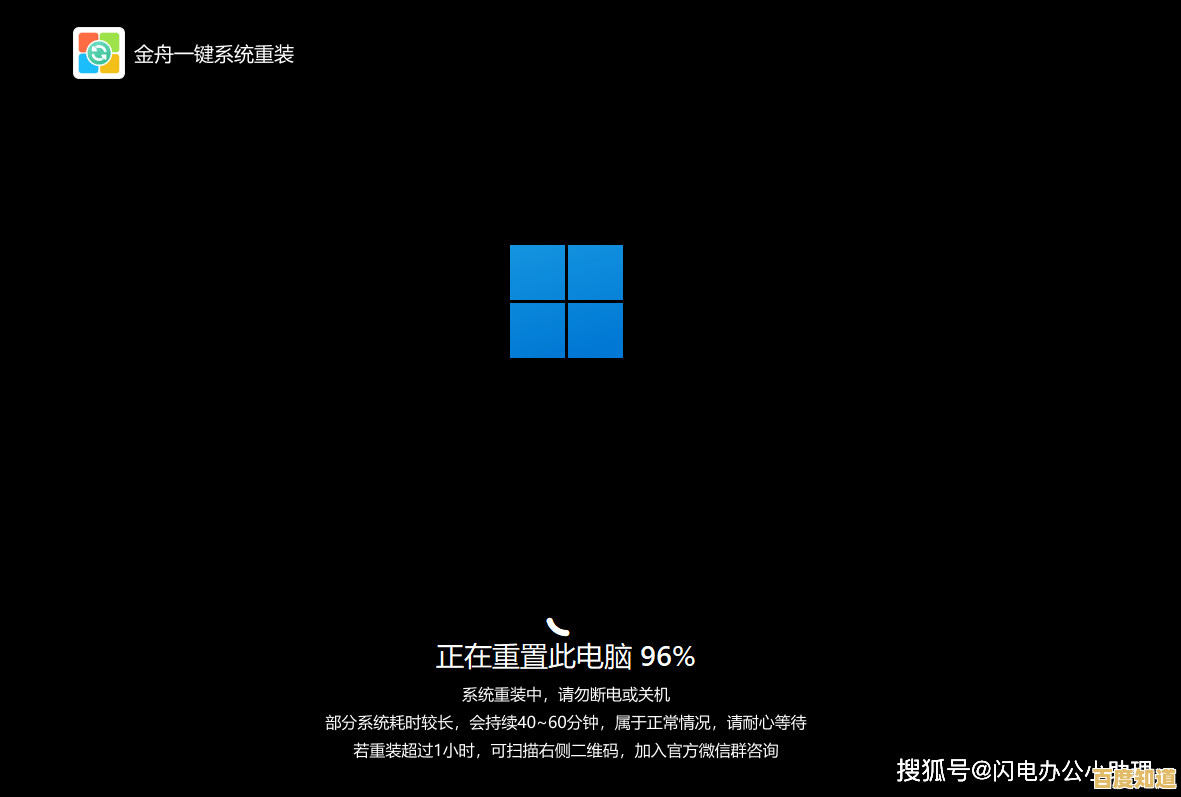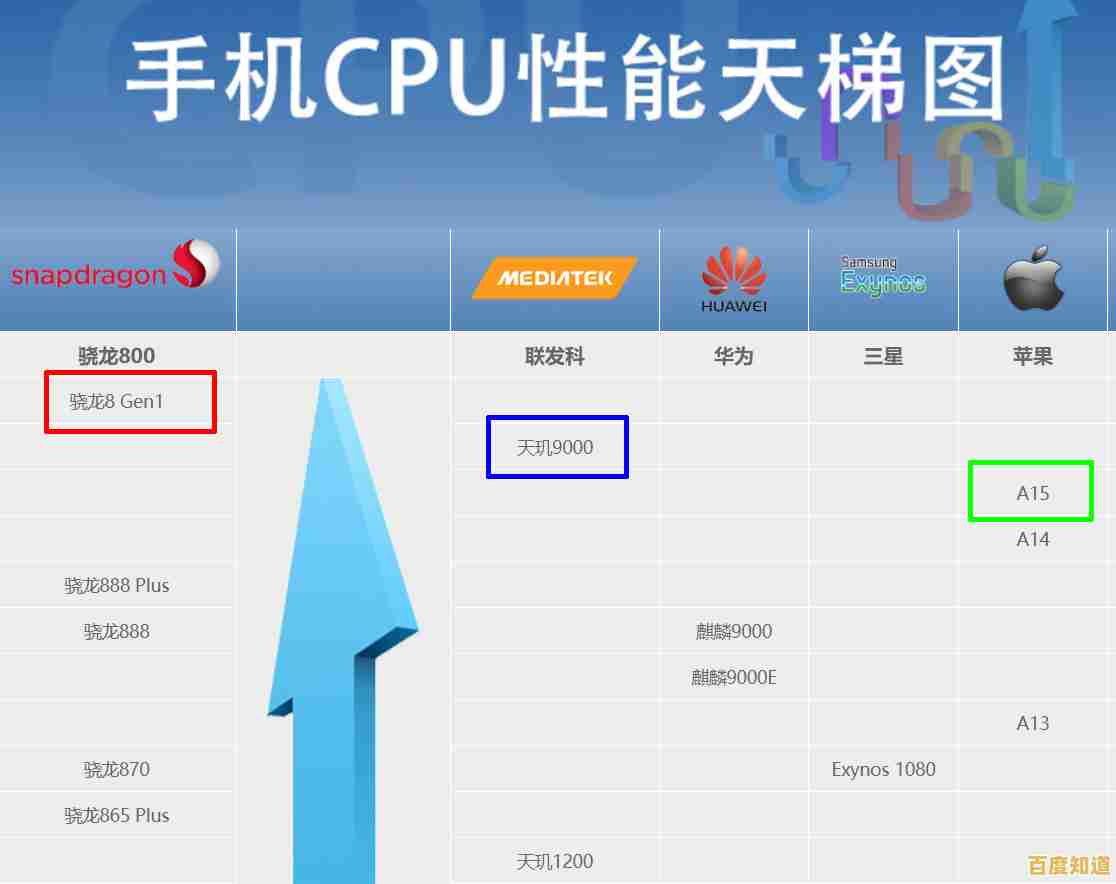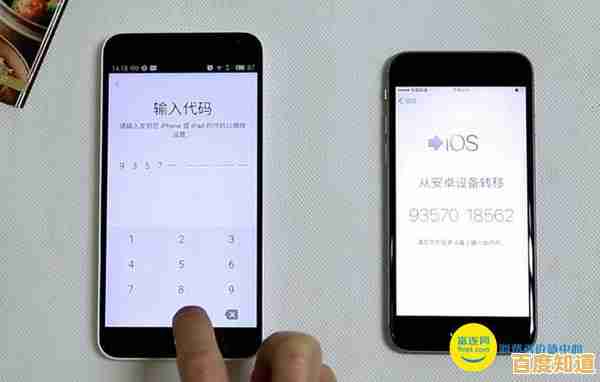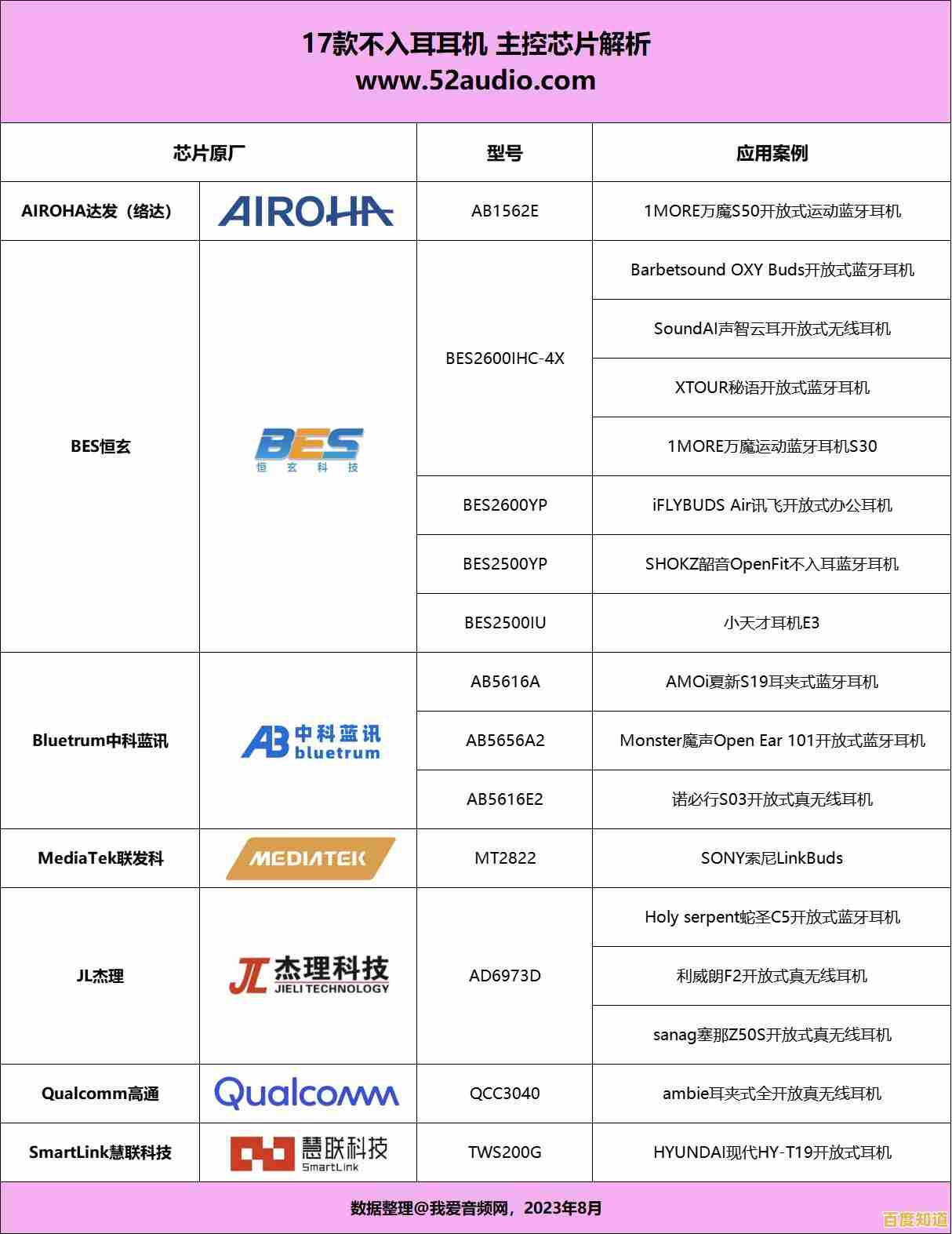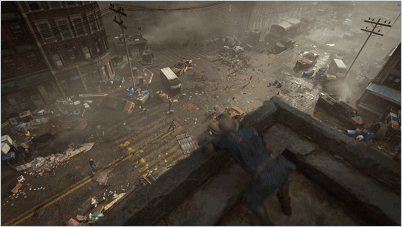揭秘路由器IP地址的作用与查找方法全解析
- 问答
- 2025-11-02 13:32:17
- 2
路由器IP地址的作用
想象一下路由器是你家的“交通警察”或者“邮件分拣中心”,所有上网的设备(手机、电脑、电视等)就像路上的汽车或信件,而路由器的IP地址就是这个“警察亭”或“分拣中心”的具体门牌号,它的主要作用有两个:
-
管理后台的入口:这个IP地址是进入路由器设置页面的“钥匙”,通过它,你可以更改Wi-Fi密码、设置家长控制、查看哪些设备连着网、管理网络速度等,就像你要去银行柜台办业务,总得知道银行的大门朝哪开。(来源:普遍网络设备管理知识)
-
内部网络的指挥中心:在你家的内部网络中,路由器会给每台连上的设备分配一个类似的内部IP地址(如192.168.1.105),而路由器自己的IP地址(通常是192.168.1.1或192.168.0.1)就是这些内部地址的“老大”和“总网关”,所有设备要上网,数据都必须先经过这个“老大”的地址,由它来指挥数据该去往互联网还是在家里的设备间传送。(来源:TCP/IP网络基础原理)

路由器IP地址的查找方法
找不到这个“门牌号”了?别急,有几种简单的方法可以找到它。
看路由器机身标签(最直接) 绝大多数路由器底部或背面都贴有一张标签纸,上面除了有Wi-Fi名称和密码,通常会明确写着“管理地址”、“登录地址”或“IP地址”,后面跟着的一串数字(比如192.168.1.1)就是它,这是最准确、最快捷的方法。(来源:常见路由器硬件设计规范)
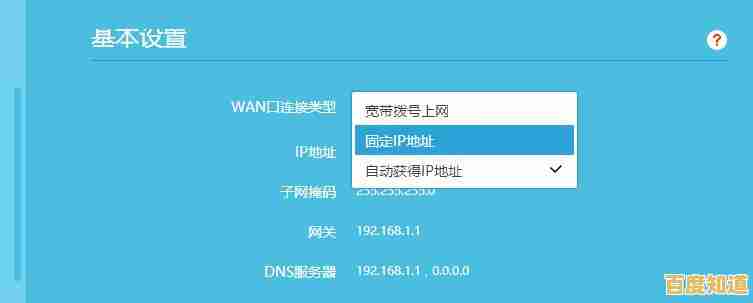
在已连接的电脑上查看 如果你的电脑正通过Wi-Fi或网线连在这个路由器上,可以这样找:
- Windows系统:按键盘上的
Win + R键,输入cmd然后按回车,会打开一个黑色窗口,在里面输入ipconfig然后按回车,在显示的信息中找到“默认网关”或“Default Gateway”这一行,后面的数字就是路由器的IP地址。 - Mac系统:打开“系统偏好设置” -> “网络” -> 选择当前连接的网络(如Wi-Fi)-> 点击“高级” -> 选择“TCP/IP”标签页,在“路由器”旁边显示的就是IP地址。 (来源:微软Windows官方支持文档、苹果Mac官方支持文档)
在已连接的手机上查看 如果你用的是手机,也可以查看网络详情:
- 安卓手机:进入“设置” -> “WLAN” -> 点击当前连接的Wi-Fi网络名称(或旁边的箭头/感叹号),在展开的详细信息里找到“网关”或“路由器”项,后面的IP就是。
- 苹果iPhone:连接Wi-Fi后,进入“设置” -> “无线局域网” -> 点击当前Wi-Fi名称旁边的蓝色“i”图标,在页面中找到“路由器”这一项,后面的地址就是。 (来源:安卓系统及iOS系统常见设置选项)
尝试常见默认地址 如果以上方法都行不通,可以尝试输入最常见的几个默认地址来“碰碰运气”,在手机或电脑的浏览器地址栏(不是搜索框)里直接输入以下地址尝试:
168.1.1168.0.1168.31.1168.50.1tplogin.cn(部分TP-LINK路由器专用)miwifi.com(小米路由器专用) 如果运气好,其中一个就能打开路由器的登录页面。(来源:各主流路由器厂商的默认设置)
本文由悉柔怀于2025-11-02发表在笙亿网络策划,如有疑问,请联系我们。
本文链接:http://beijing.xlisi.cn/wenda/69582.html